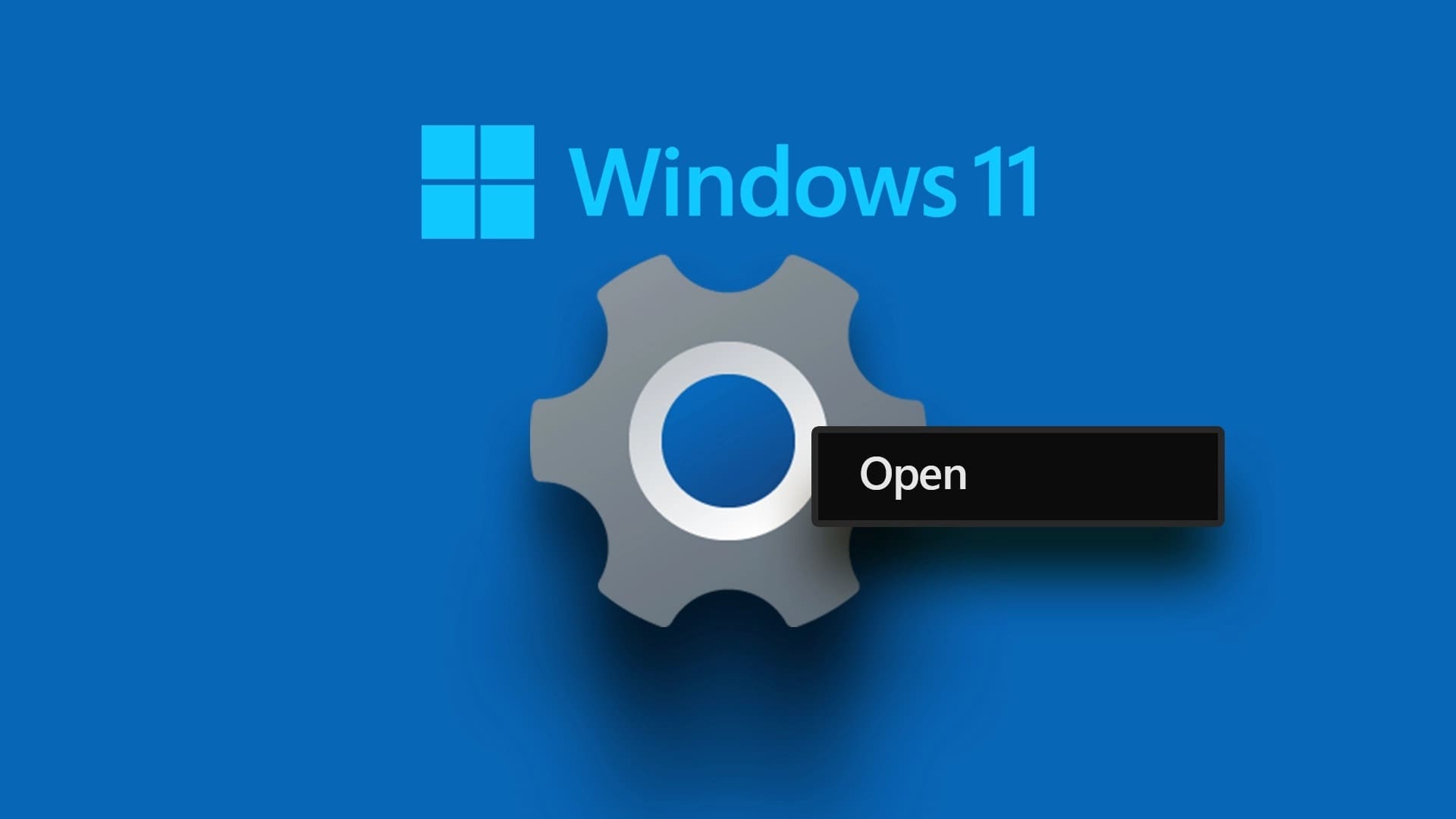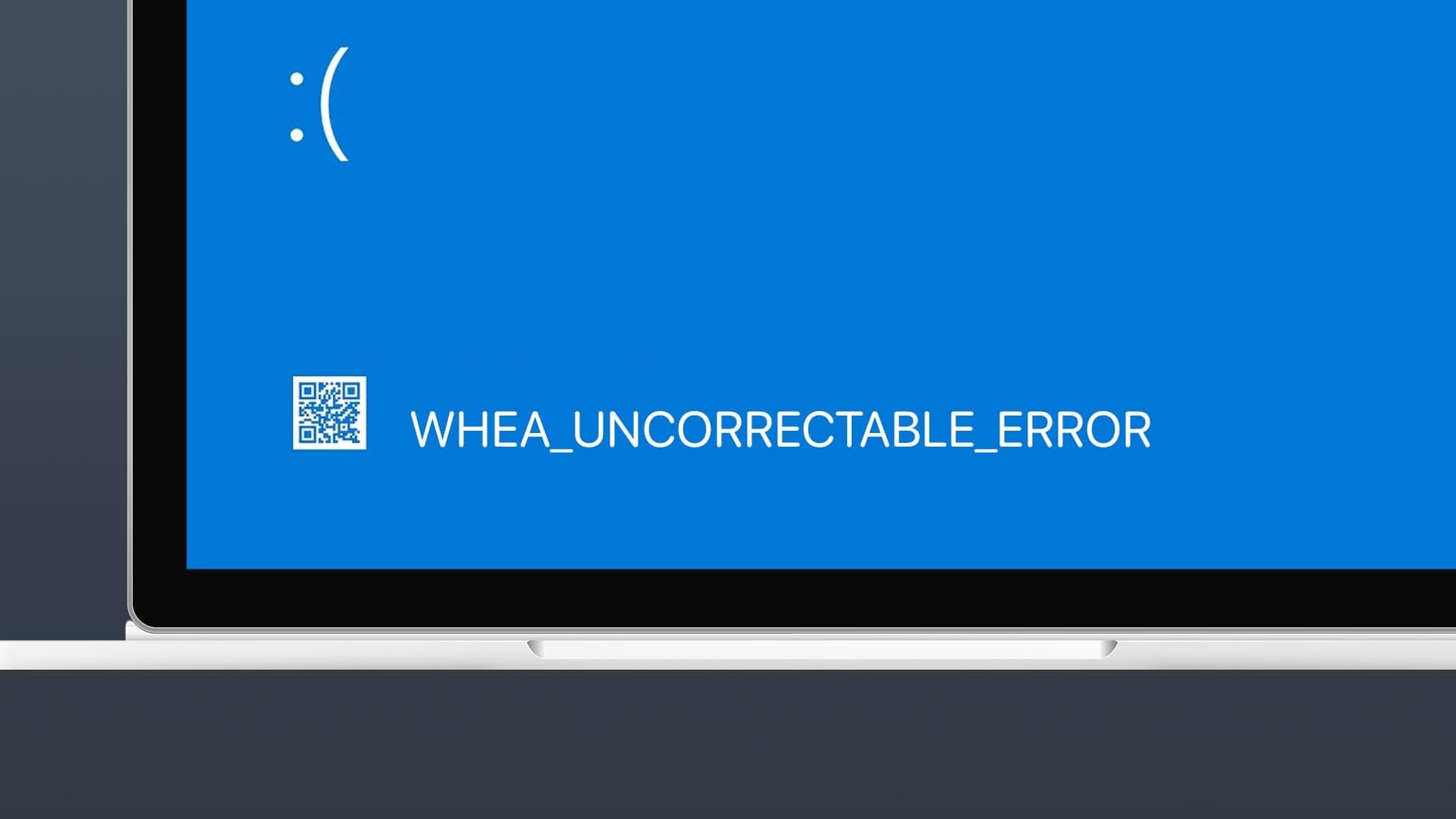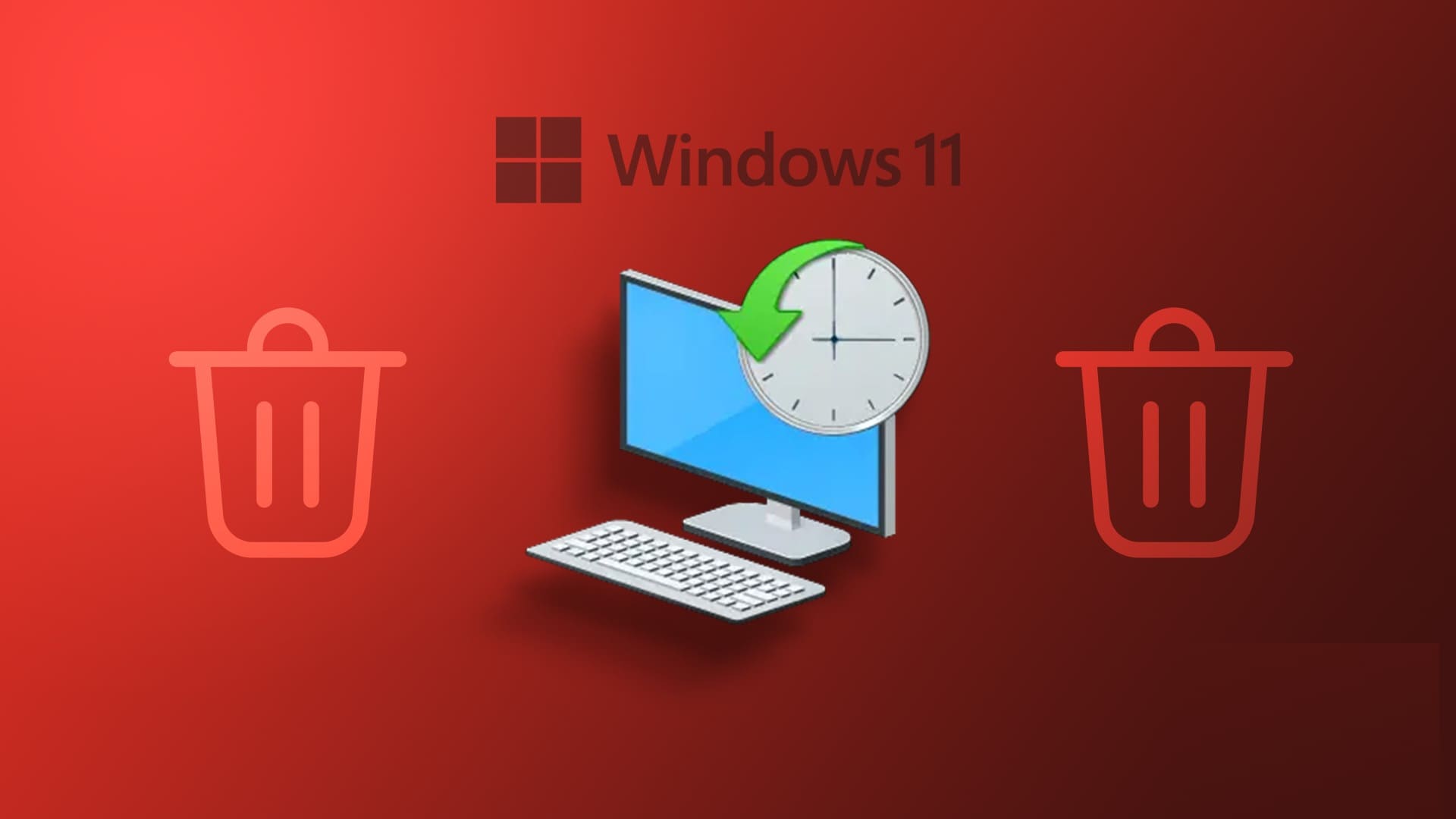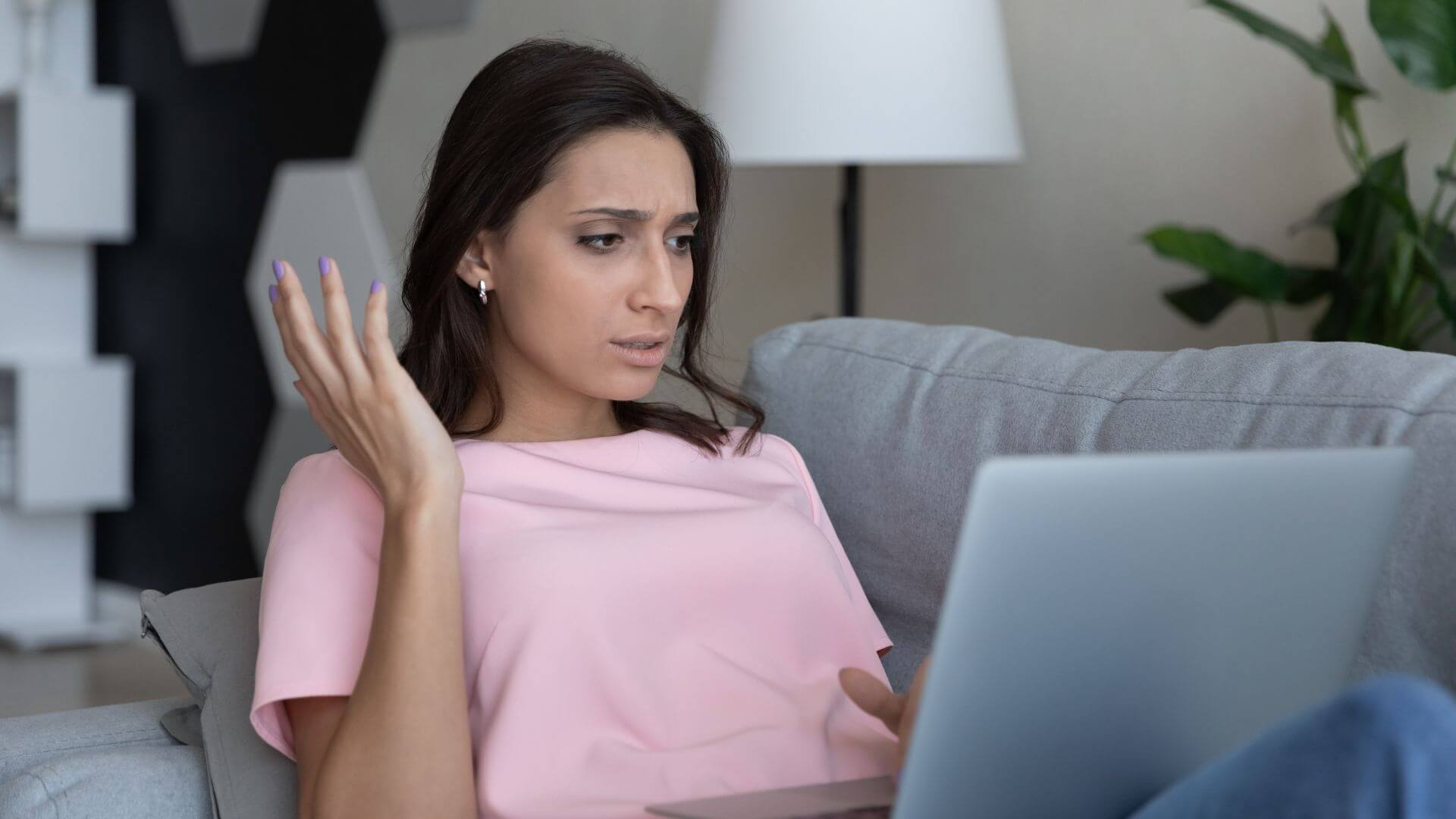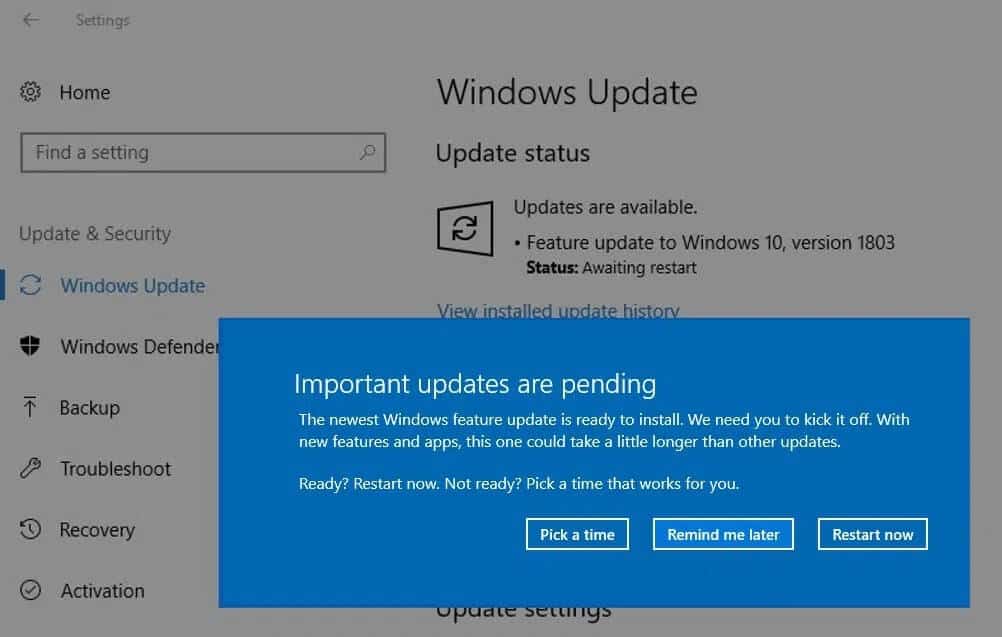Apakah Anda menginstal berbagai program dan aplikasi atau memperbarui PC Windows Anda secara teratur, semua aktivitas ini membuat file sementara untuk memastikan pengalaman yang lebih baik. Seiring waktu, file-file sementara ini dapat menghabiskan sebagian besar ruang penyimpanan Anda dan memperlambat segalanya. Untunglah , Windows 11 memungkinkan Anda untuk menghapus File-file sementara ini dalam berbagai cara.

Menghapus file sementara benar-benar aman karena tidak memengaruhi data Anda dengan cara apa pun. Anda dapat menghapus file-file ini secara manual menggunakan aplikasi Pengaturan atau utilitas Pembersihan Disk. Atau, Anda dapat menggunakan Storage Sense untuk mengotomatiskan proses. Dalam posting ini, kami akan memandu Anda melalui masing-masing metode ini secara rinci. Jadi mari kita mulai.
1. Hapus file sementara menggunakan aplikasi Pengaturan
Memberi anda Aplikasi pengaturan di Windows Perincian lengkap dari berbagai file sementara yang disimpan di komputer Anda. Ini memungkinkan Anda untuk melihat berbagai file sementara dan menghapus file yang tidak diinginkan. Inilah cara Anda dapat melakukannya.
Perlengkapan 1: Klik kanan pada menu mulai atau tekan Tombol Windows + X Membuka Daftar Tautan Cepat dan pilih Pengaturan dari daftar.
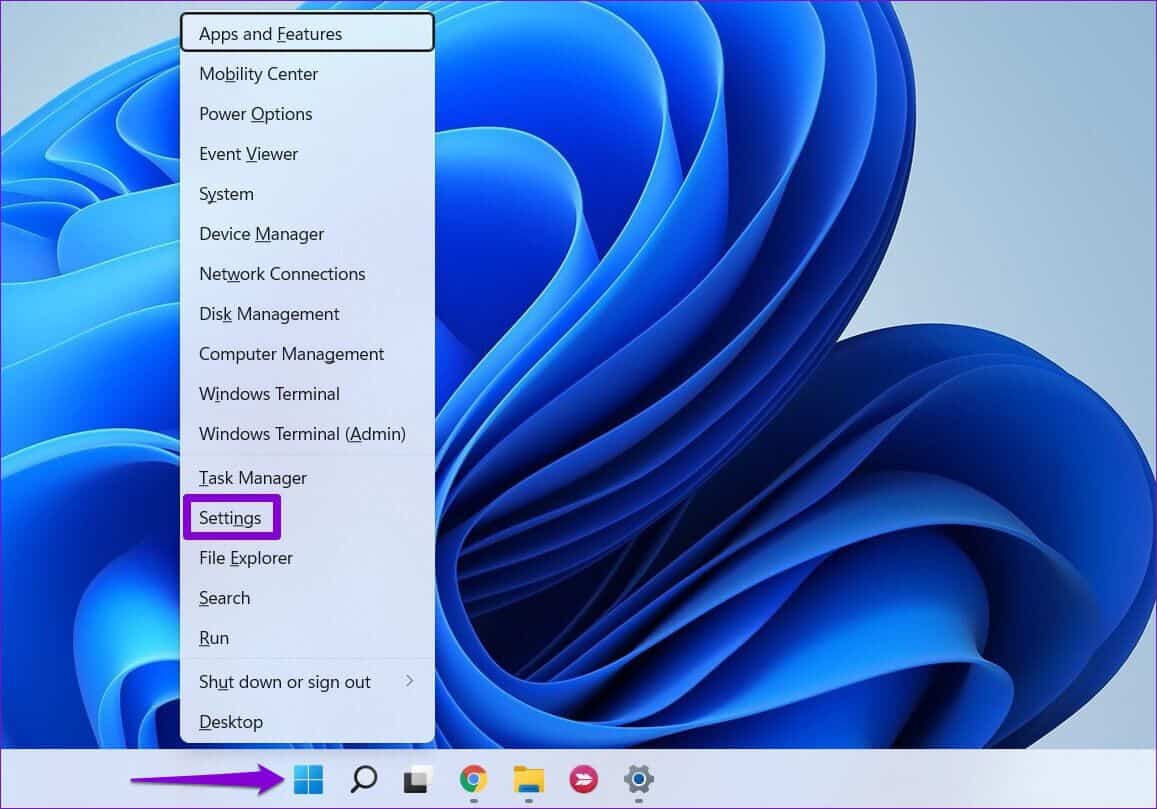
Perlengkapan 2: في partisi sistem , Klik Penyimpanan di kanan mu.
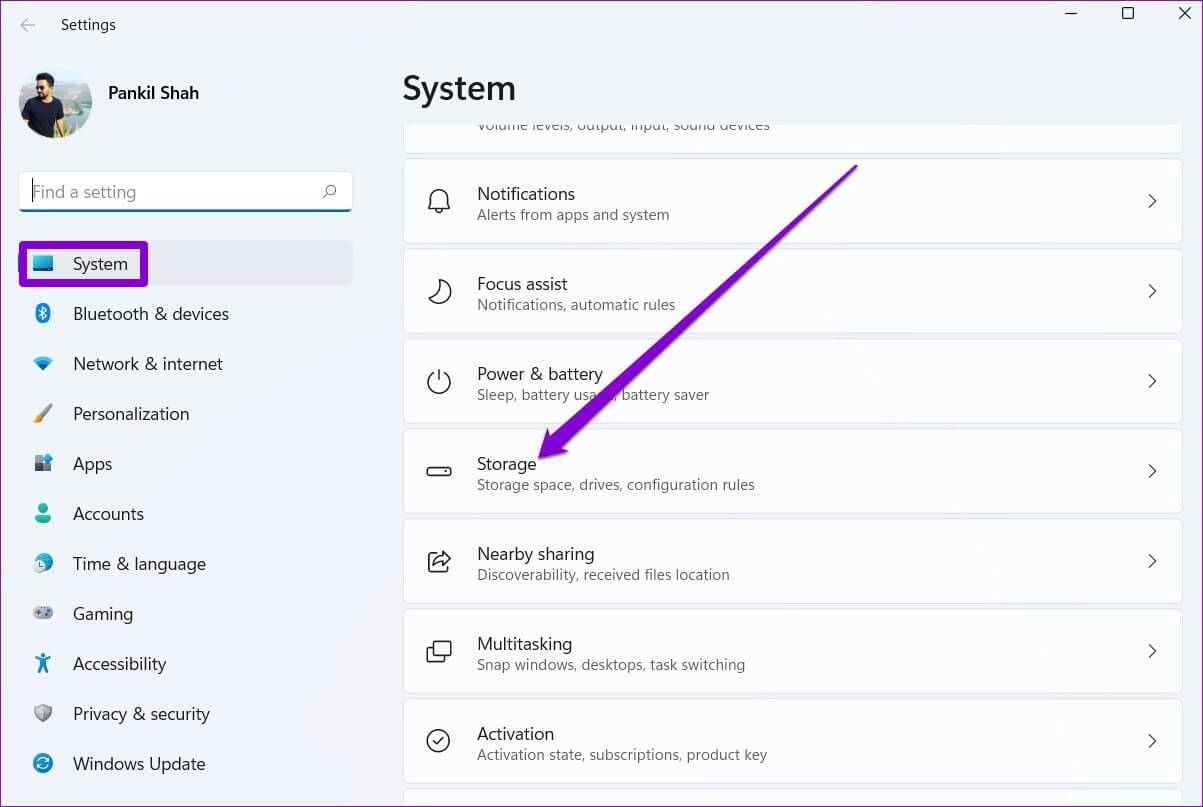
3: Klik berkas sementara.
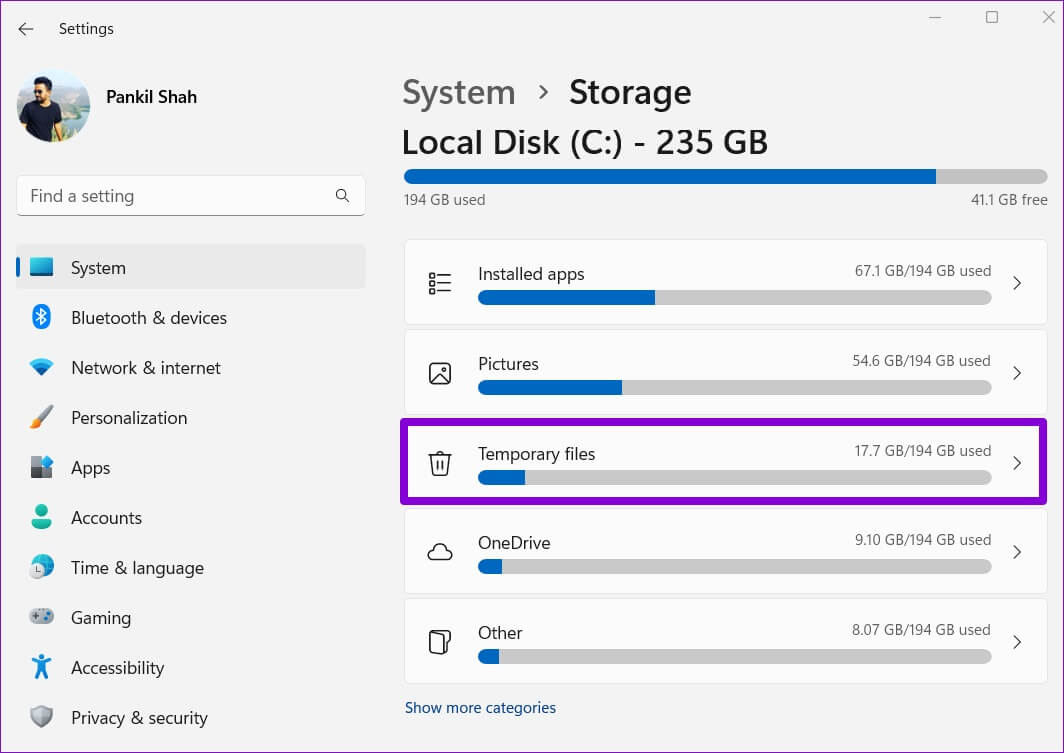
Perlengkapan 4: Windows akan hadir untuk Anda Daftar jenis file Sebagai tambahannya Jumlah penyimpanan yang ditempati.
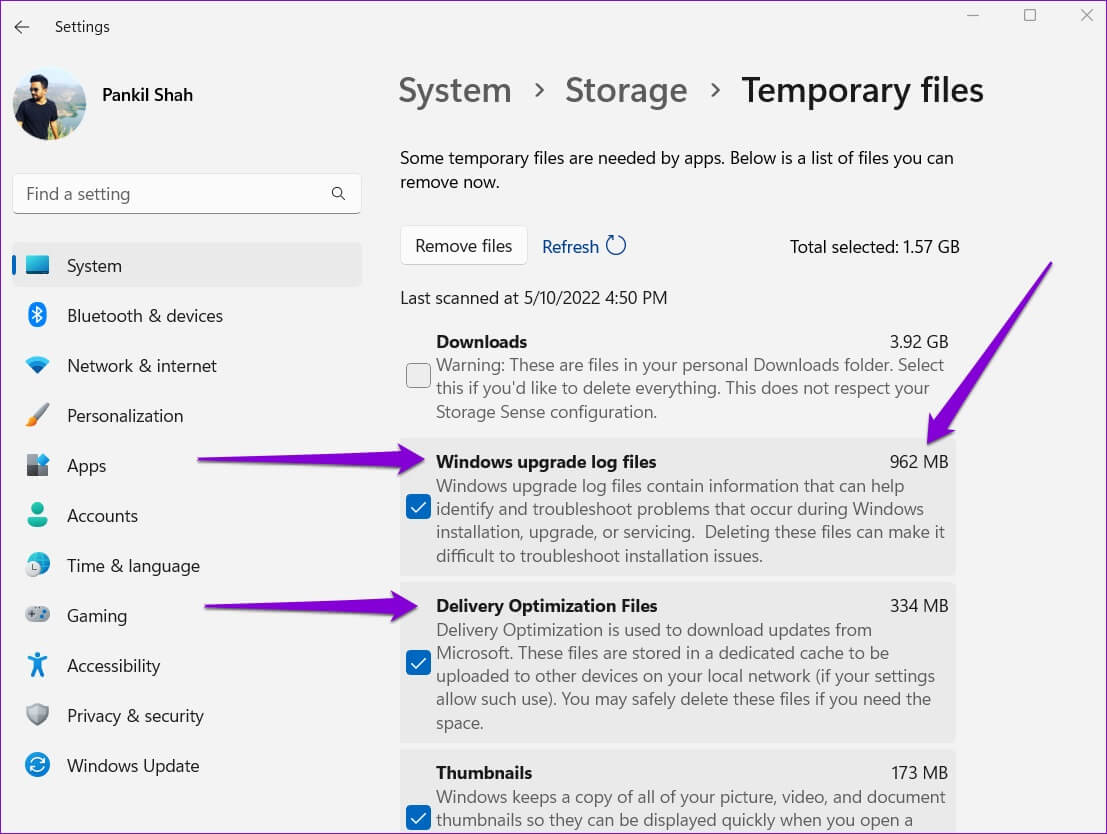
Perlengkapan 5: menggunakan kotak centang Untuk menentukan File yang ingin Anda hapus. Setelah dipilih, Anda akan melihat jumlah ruang penyimpanan yang ditempati oleh file yang dipilih di bagian atas.
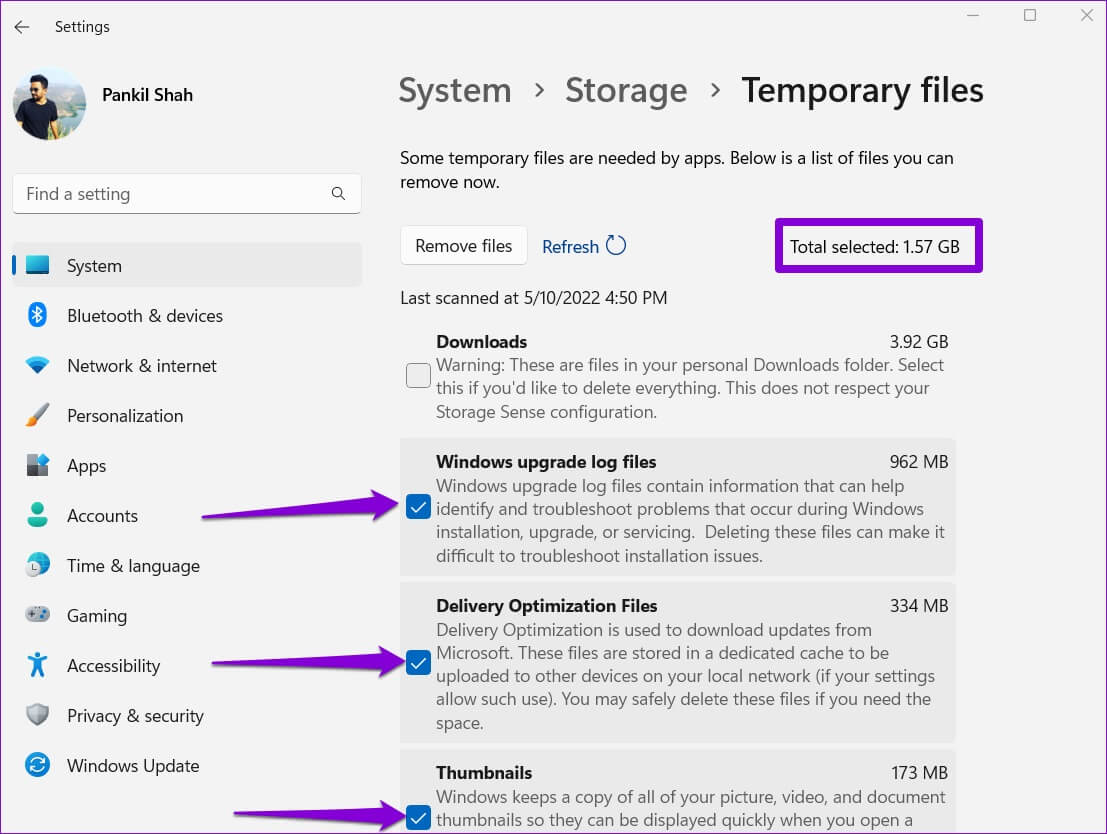
Daftar ini juga mencakup file yang telah Anda unduh dari Internet dan disimpan ke folder Unduhan Anda. Jika Anda ingin menyimpan file-file ini, pastikan untuk tidak memilih Downloads.
6: Terakhir, ketuk tombol hapus file.
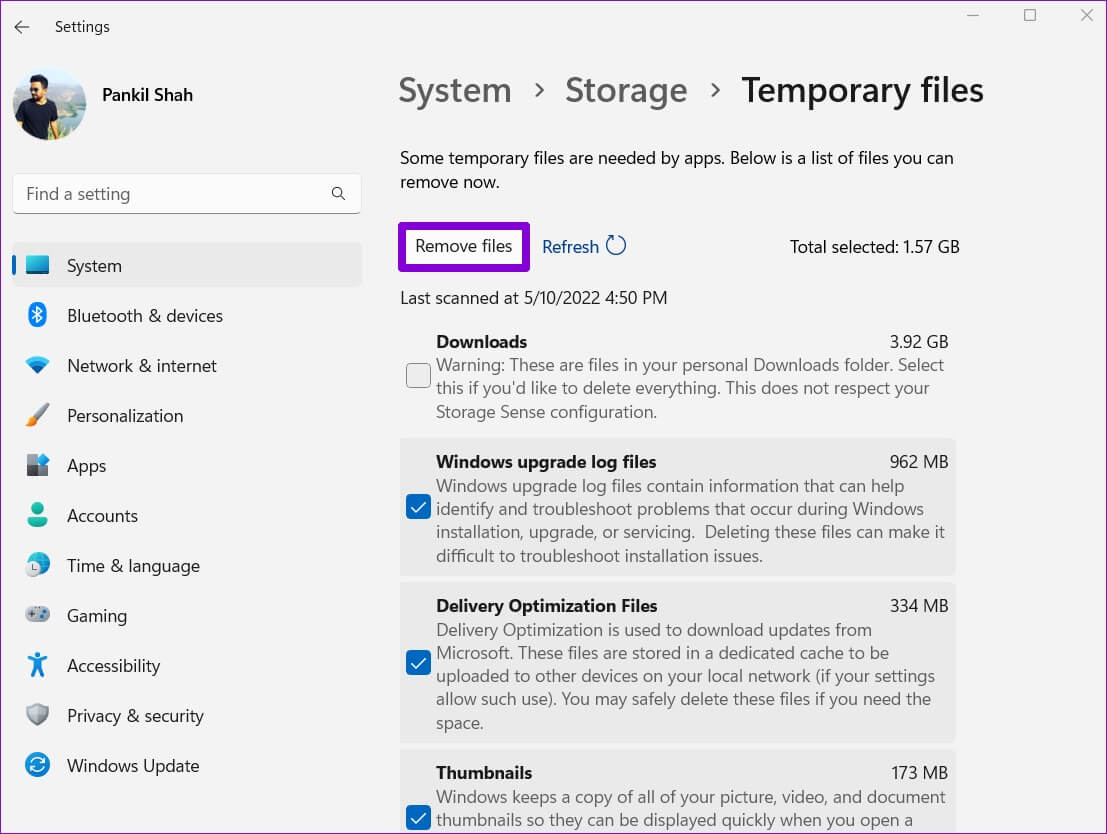
Dan hanya itu yang ada untuk itu. Windows akan menghapus semua file sementara dan mengosongkan ruang penyimpanan itu untuk Anda.
2. Hapus file sementara dengan Disk Cleanup
Cara lain untuk menghapus file sementara di Windows adalah melalui utilitas Disk Cleanup. Tidak seperti aplikasi Pengaturan, Pembersihan Disk memungkinkan Anda menghapus file sementara untuk setiap drive dan partisi satu per satu. Berikut cara menggunakannya.
Perlengkapan 1: Klik ikon pencarian في Bilah tugas , Dan ketik Pembersihan disk , dan pilih hasil pertama Itu muncul.
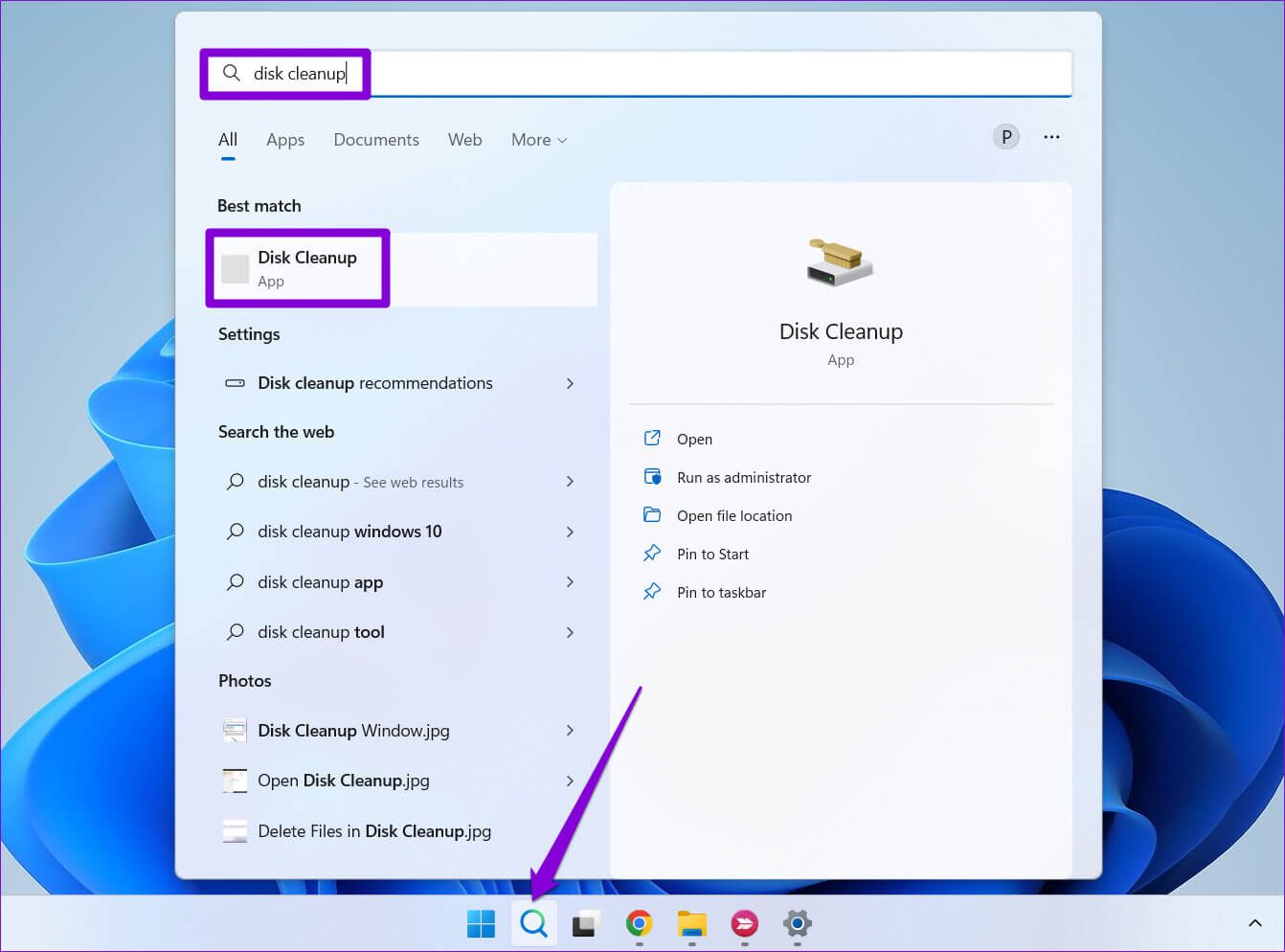
Perlengkapan 2: Gunakan menu tarik-turun untuk memilih drive tempat Anda ingin menghapus file-file sementara. Lalu klik "OKE".
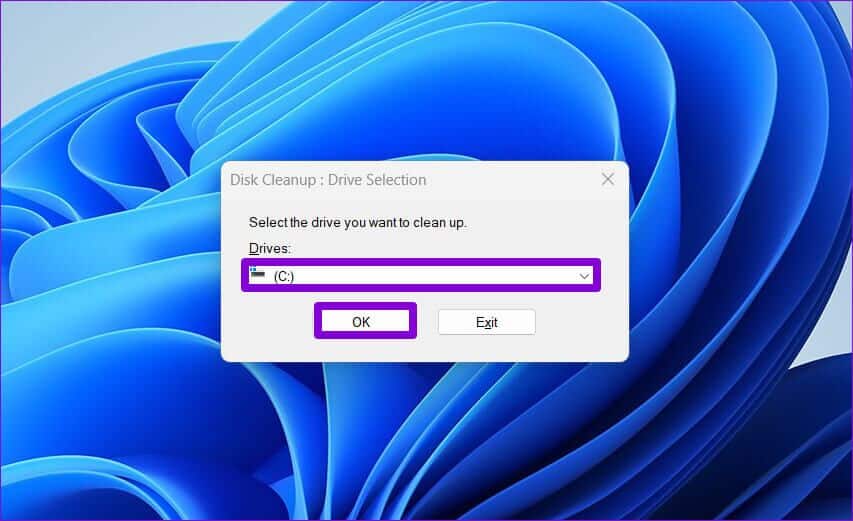
3: Di bawah File untuk dihapus, gunakan kotak centang untuk memilih berkas sementara yang ingin Anda hapus. Anda dapat memilih jenis file untuk melihat deskripsinya.
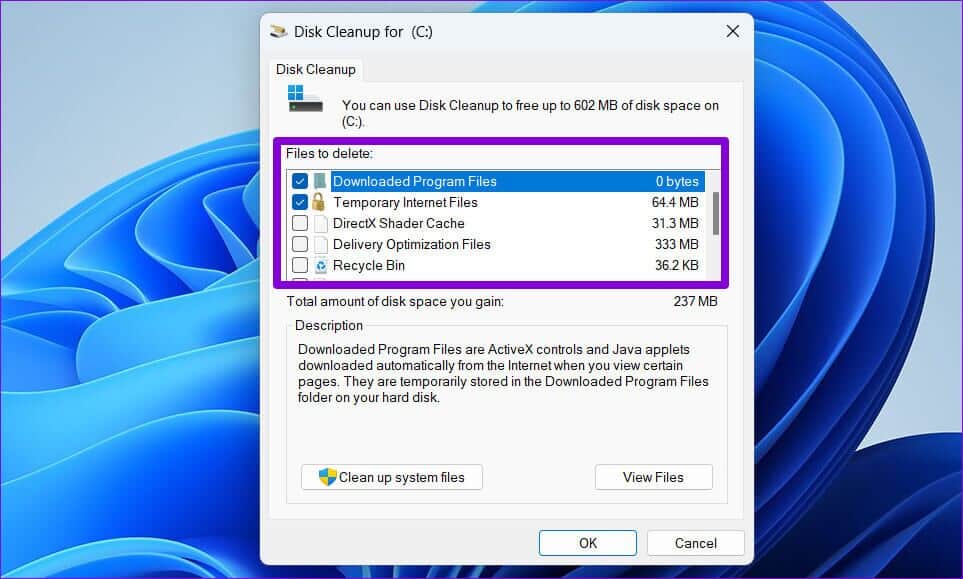
Perlengkapan 4: Setelah memilih opsi yang relevan, Anda akan tahu berapa banyak total penyimpanan yang digunakan file-file ini. Selanjutnya, ketuk "OKE" mengikuti.
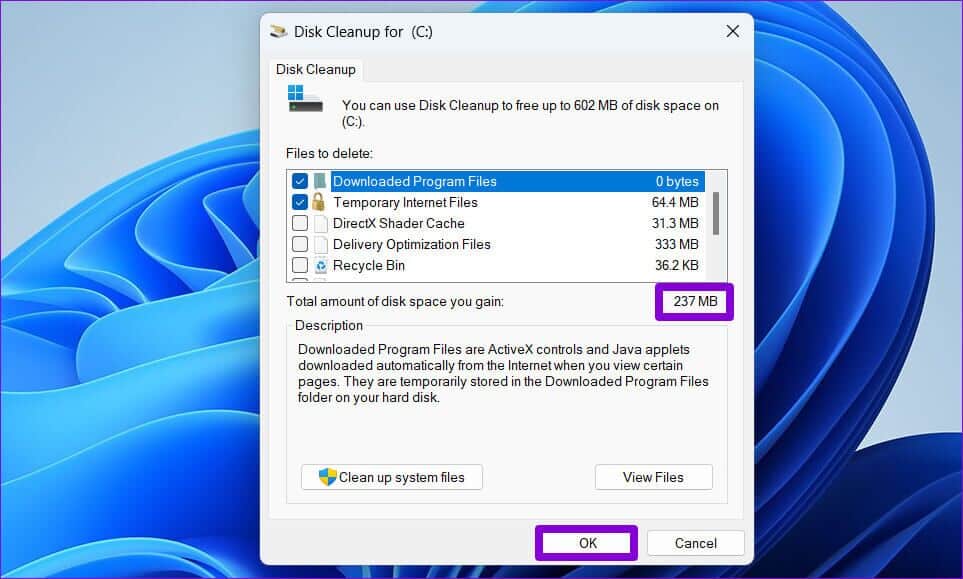
Perlengkapan 5: Saat konfirmasi konfirmasi muncul, ketuk Tombol "Hapus File".
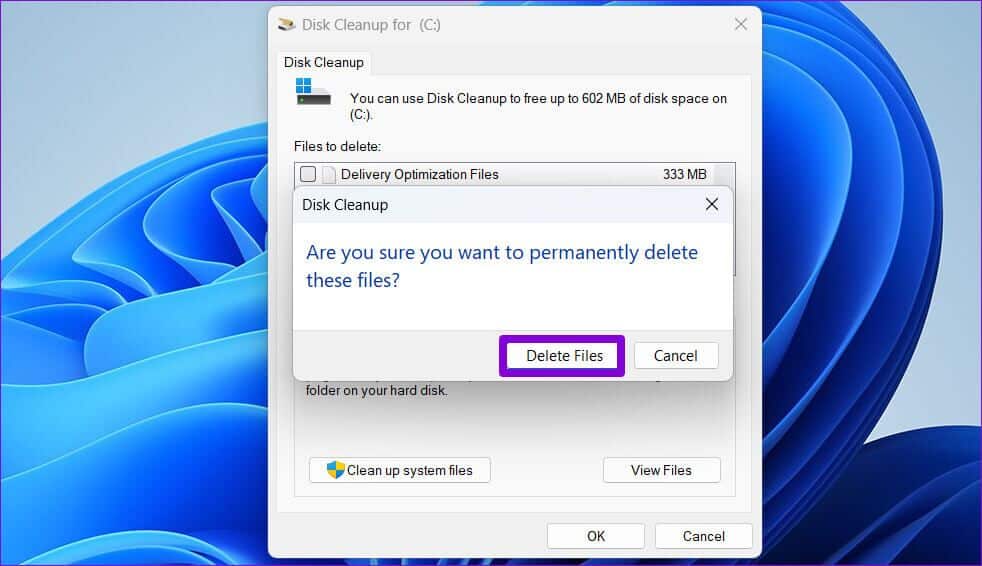
Disk Cleanup akan mulai menghapus file-file sementara yang dipilih dari komputer Anda. Demikian pula, Anda dapat menjalankan utilitas Disk Cleanup untuk drive lain di komputer Anda.
3. Secara otomatis menghapus file sementara dengan fitur penyimpanan
Meskipun membersihkan file-file sementara cukup mudah, menghapus file-file ini secara manual setiap beberapa minggu bisa jadi membosankan. Untunglah , Windows 11 juga memungkinkan Anda mengotomatisasi Seluruh proses ini menggunakan Storage Sense.
Storage Sense adalah alat bawaan Windows yang mengelola penyimpanan Anda dengan menghapus file yang tidak diinginkan secara berkala. Untuk mengonfigurasi Storage Sensor di Windows 11, ikuti langkah-langkah di bawah ini.
Perlengkapan 1: Klik Tombol Mulai , dan pilih ikon roda gigi untuk menyalakan Aplikasi pengaturan. Atau, Anda juga dapat menekan tombol Windows + I .shortcut Membuka Aplikasi pengaturan.
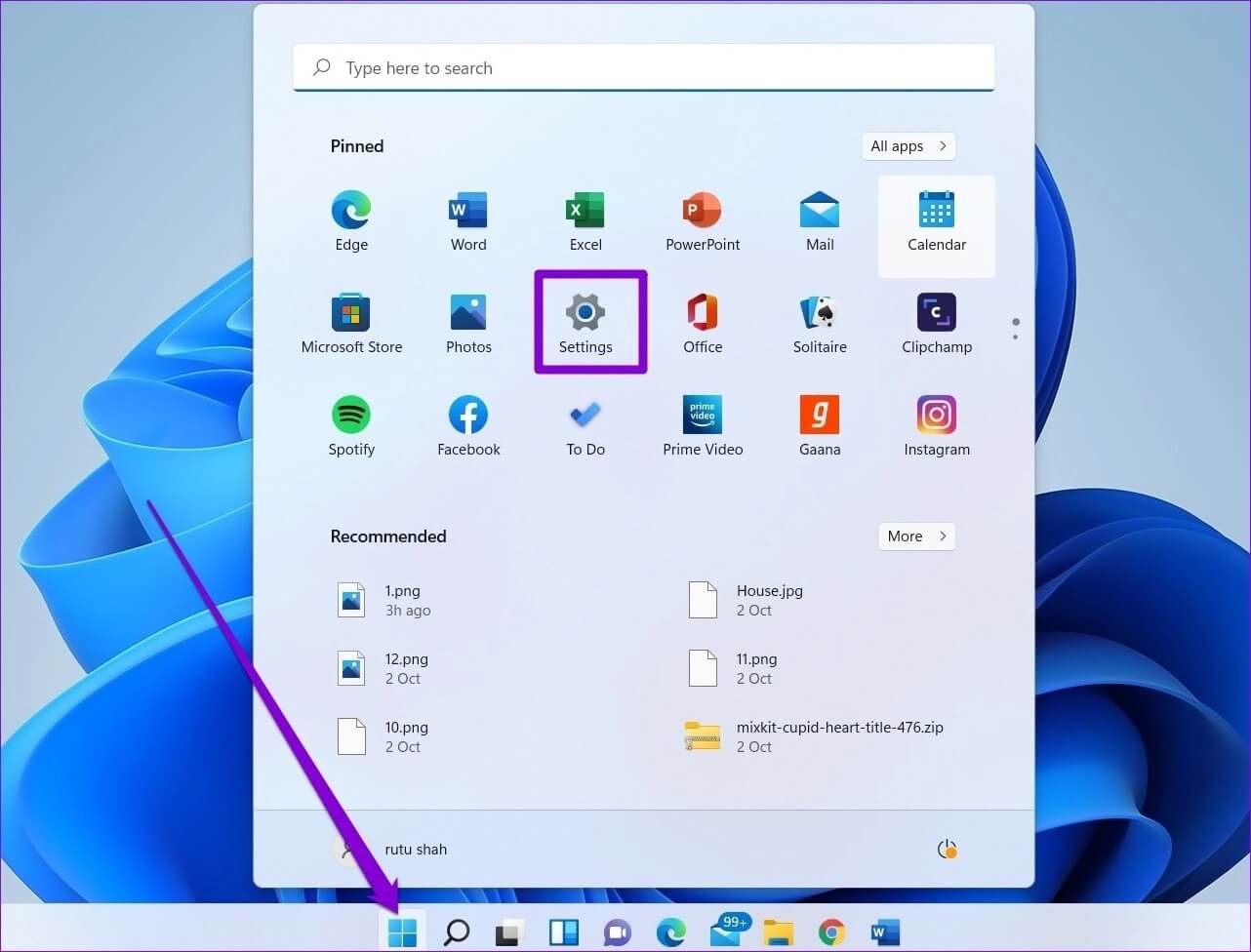
Perlengkapan 2: في partisi sistem , Klik Opsi penyimpanan.
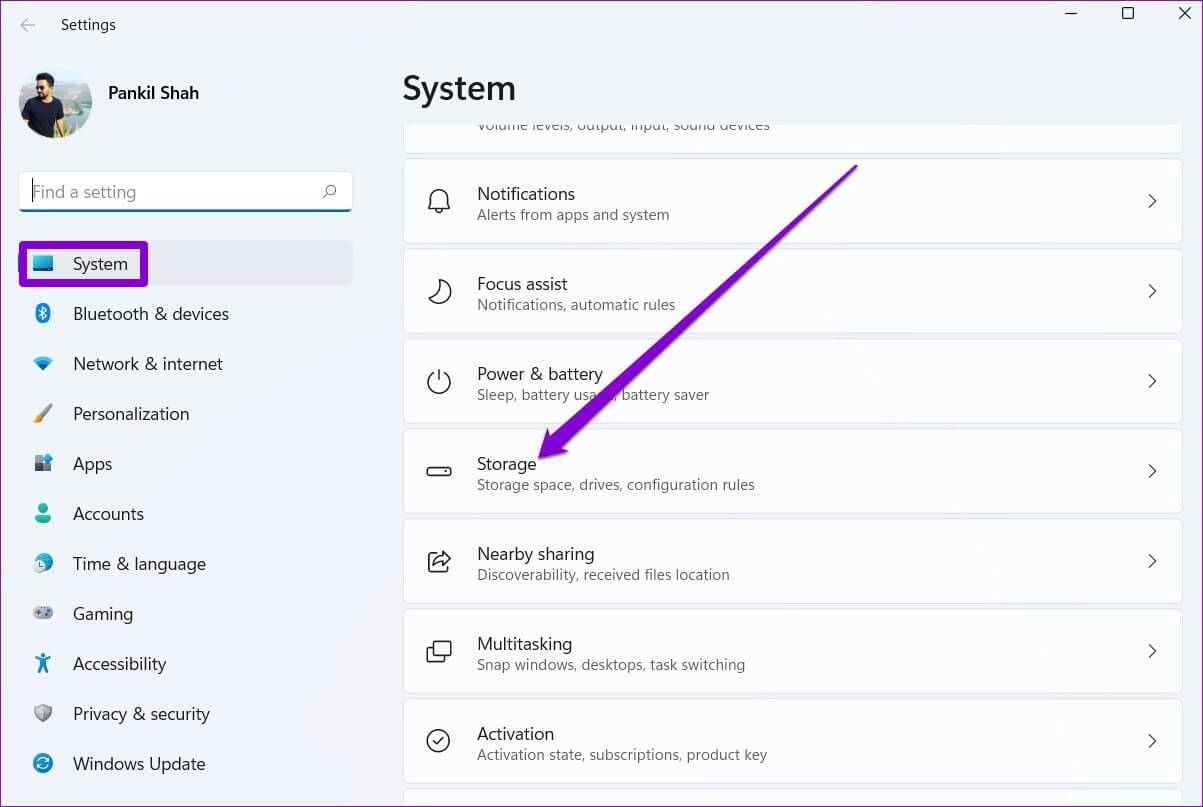
3: di dalam Manajemen Penyimpanan , aktifkan sakelar di sebelah Rasa Penyimpanan.
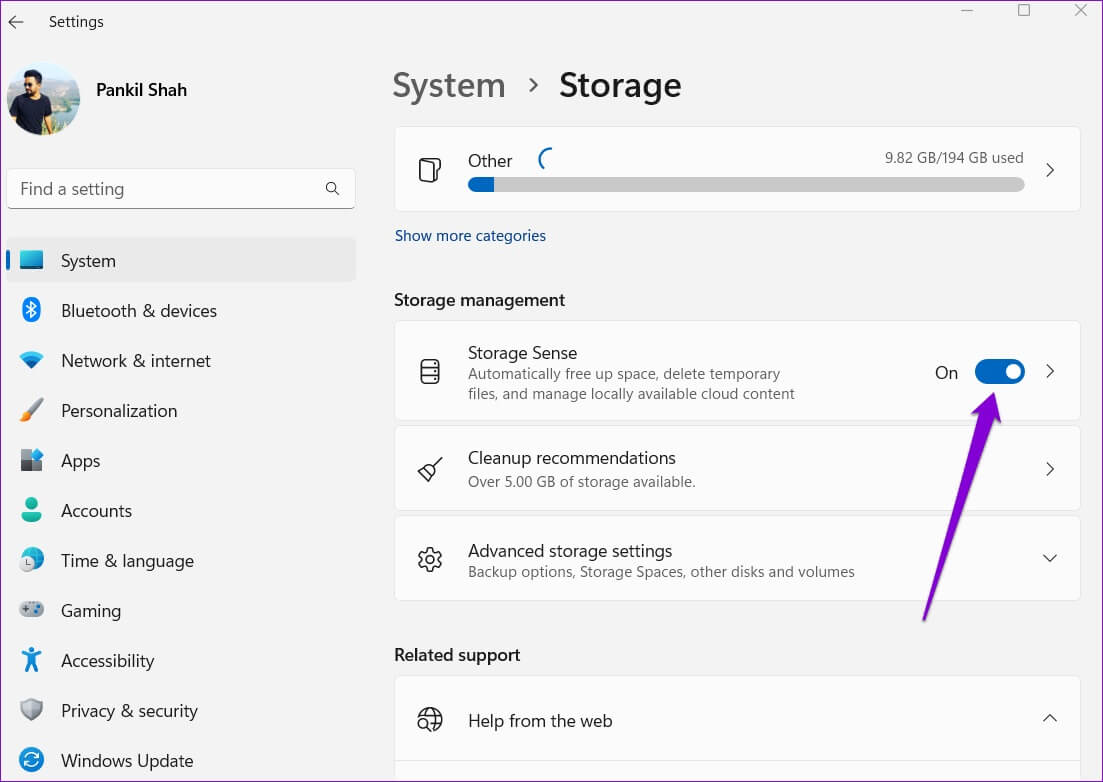
Perlengkapan 4: Selanjutnya, ketuk penyimpanan Rasa Untuk melihat Pengaturan Tambahan.
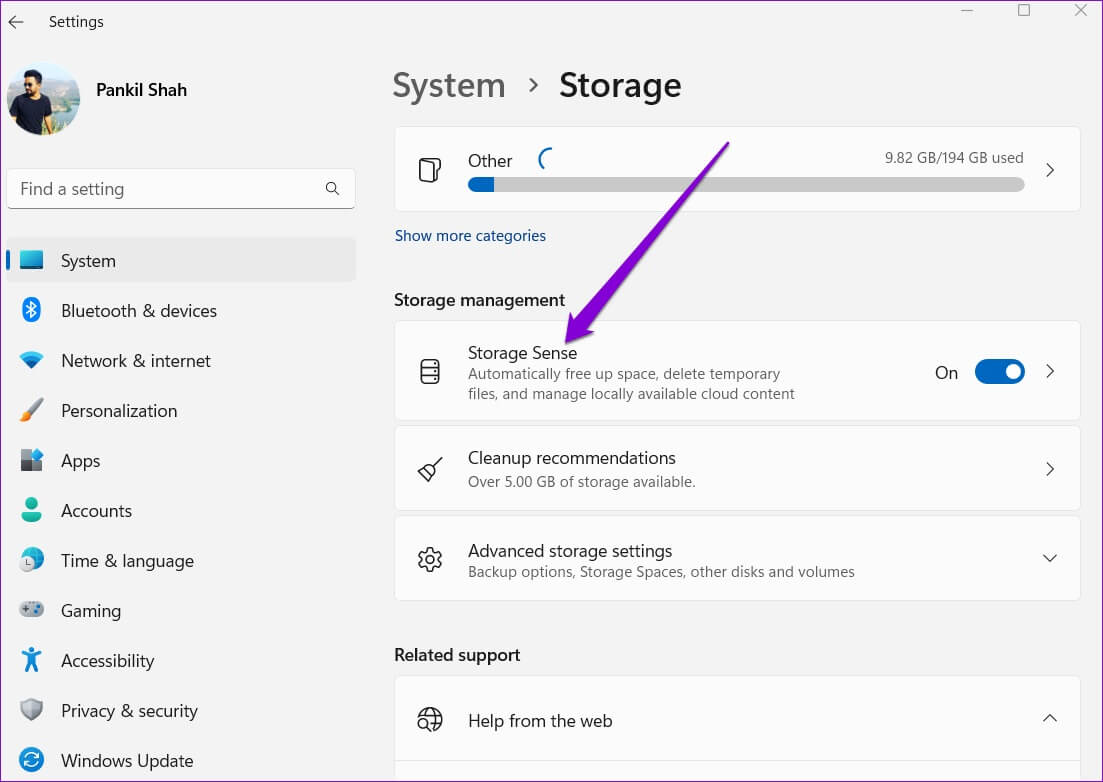
Perlengkapan 5: di dalam Bersihkan file sementara , centang kotak yang bertuliskan "Jaga agar Windows berjalan lancar dengan membersihkan file sistem dan aplikasi sementara secara otomatis."
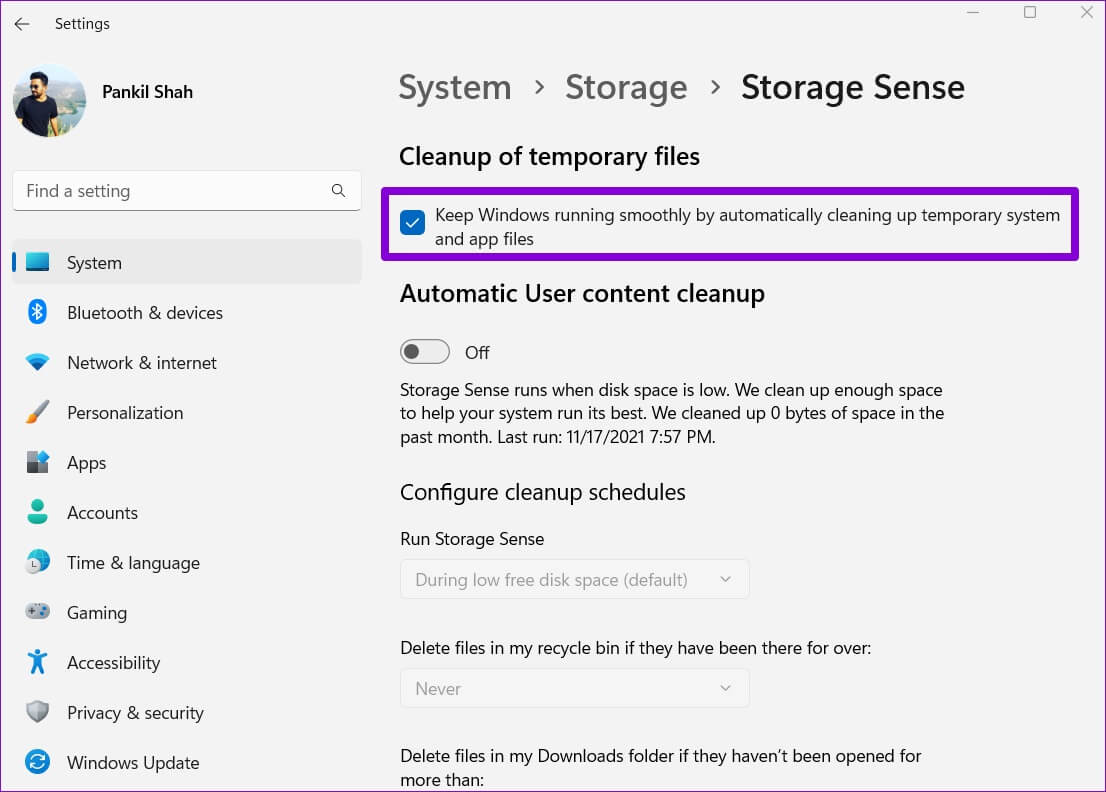
6: Setelah itu, hidupkan Opsi 'Bersihkan konten pengguna secara otomatis' untuk mengkonfigurasi jadwal pembersihan.
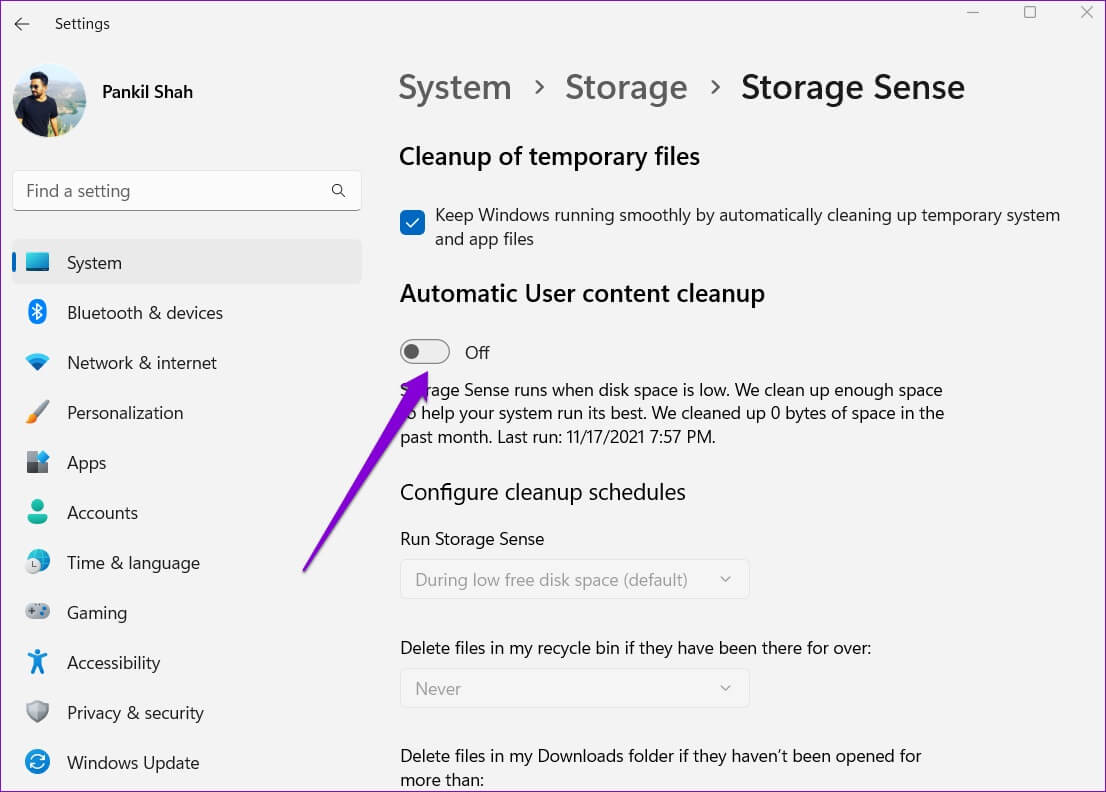
Perlengkapan 7: Gunakan menu tarik-turun di bawah Jalankan Sense Penyimpanan Untuk memilih dari opsi yang tersedia: setiap hari, setiap minggu, setiap bulan, atau saat ruang disk kosong hampir habis.
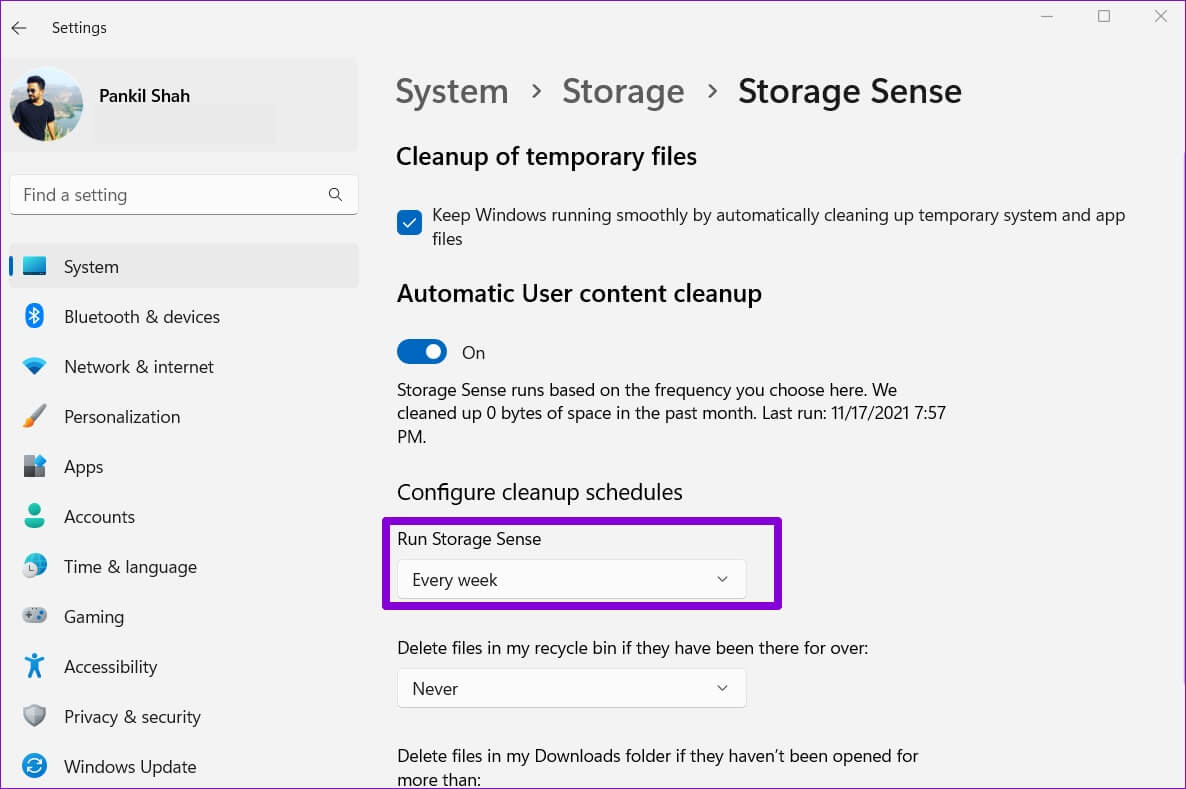
Anda juga dapat mengonfigurasi Storage Sensor untuk menghapus file dari folder Recycle Bin dan Downloads secara berkala.
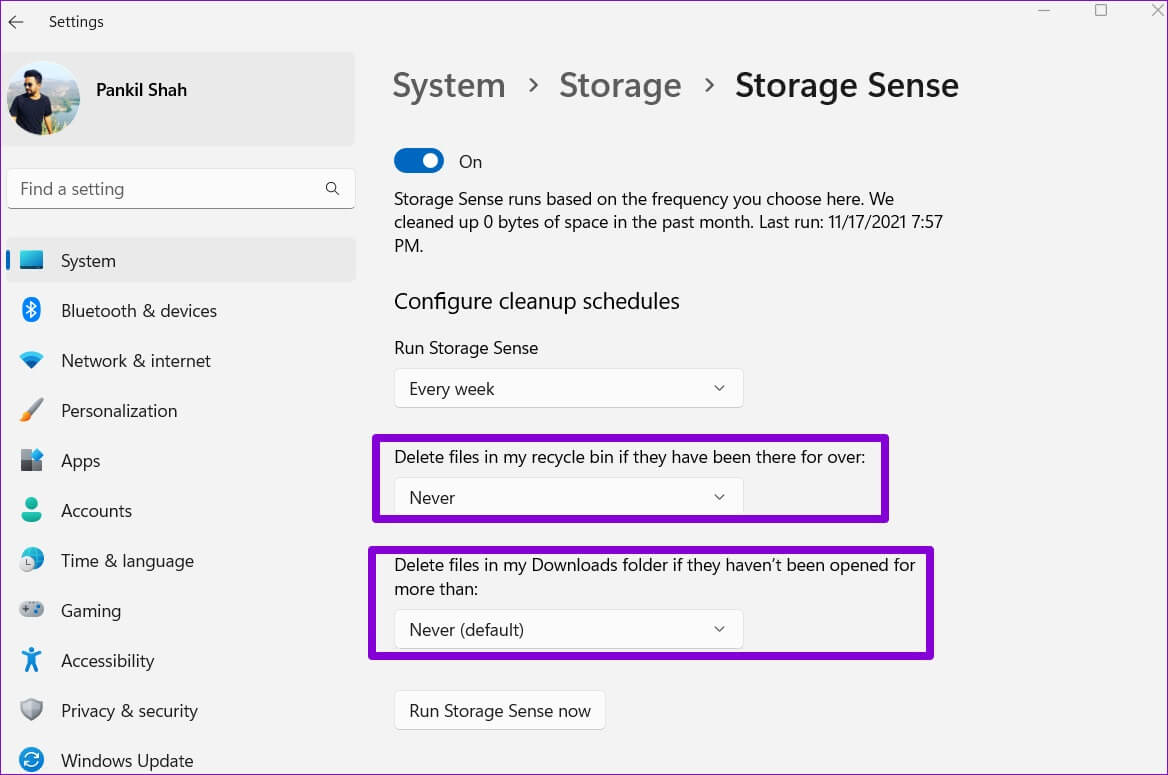
Windows akan secara otomatis memicu Storage Sensor berdasarkan konfigurasi yang dipilih dan menghapus file-file sementara dari PC Anda. Atau, Anda dapat menjalankan Storage Sense secara manual dengan menekan tombol “Run Storage Sense now”.
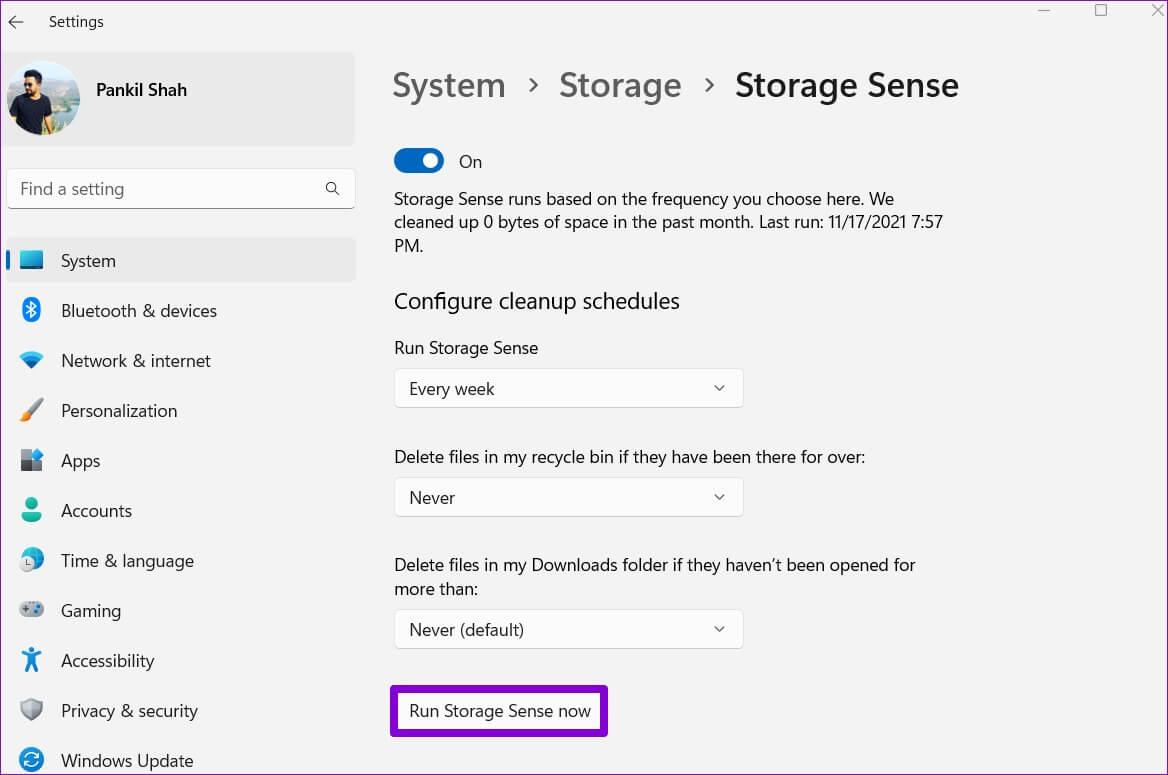
Hapus file yang tidak diinginkan
Menghapus file sementara adalah cara yang bagus untuk mengosongkan ruang di Windows. Terutama bagi mereka yang menggunakan SSD kecil, menghapus file sementara di Windows 11 dari waktu ke waktu dapat membantu Anda membuka kunci ruang penyimpanan yang berharga dan meningkatkan kinerja.